Windows10系统之家 - 安全纯净无插件系统之家win10专业版下载安装
时间:2018-02-03 16:47:31 来源:Windows10之家 作者:huahua
有很多用户向windows之家小编反映说重装系统之后,遇到了windows10变模糊的问题,这种win10模糊是一种特别朦胧的概念,也就是说咱们看东西看不清楚啦。windows10变模糊排除我们视力下降的原因,小编还有解决win10模糊的办法,如果你也遇到了这个问题,下面小编告诉你windows10画面模糊不清的解决方法。
右击桌面,单击“显示设置”选项,进入一下界面,选择“高级显示设置”
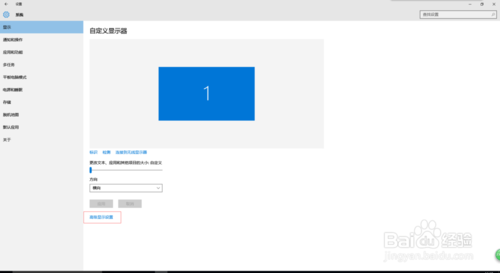
win10画面模糊最合理的解决方法图1
单击“文本和其他项目大小调整的高级选项”
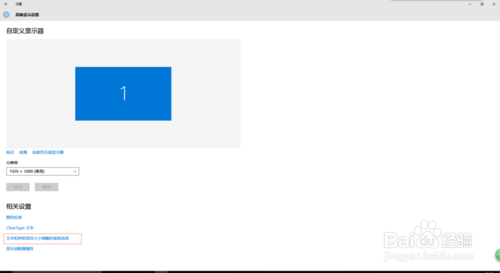
win10画面模糊最合理的解决方法图2#f#
单击”设置自定义缩放级别“
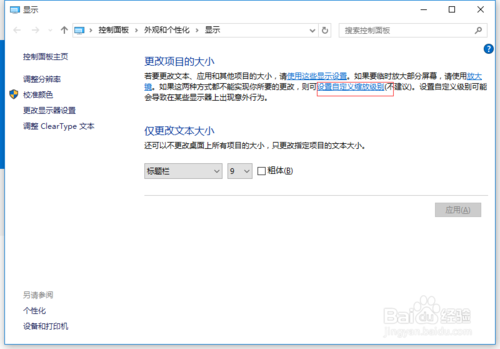
win10画面模糊最合理的解决方法图3
百分比改为125,单击确定
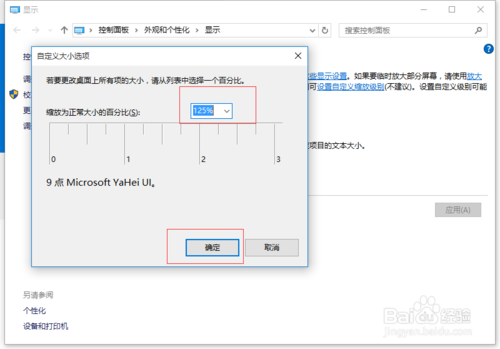
win10画面模糊最合理的解决方法图4
单击”应用“
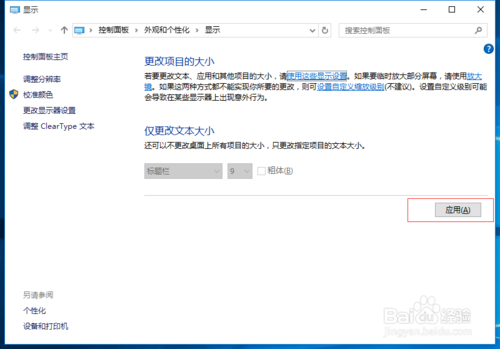
win10画面模糊最合理的解决方法图5
单击”立即注销“
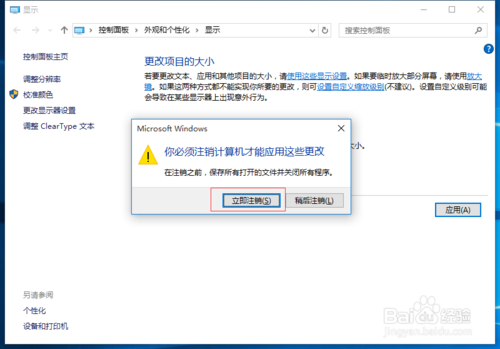
win10画面模糊最合理的解决方法图6
重新进入设置界面,百分比改回100,单击确定
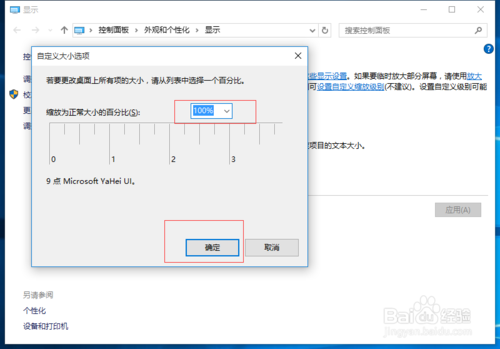
win10画面模糊最合理的解决方法图7
单击“应用”
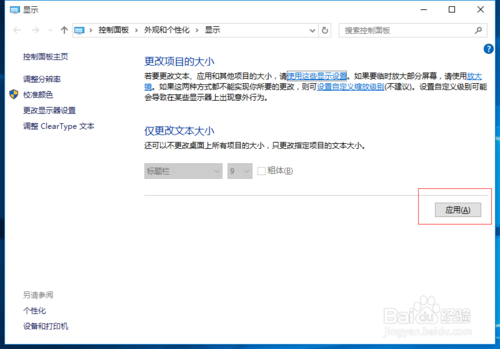
win10画面模糊最合理的解决方法图8
再单击“立即注销”
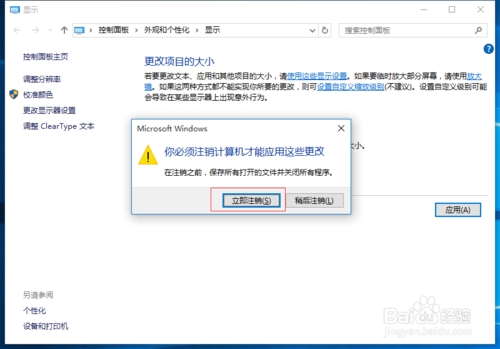
win10画面模糊最合理的解决方法图9
查看所有软件,模糊问题完美解决!!
更多系统问题和使用技巧,大家可以下载小白一键重装系统软件,里面有人工客服,一对一进行服务,还有官方QQ群,在里面学习更多知识。
以上就是windows10变模糊的解决方法介绍了,希望以上方法能帮助我们解决windows10变模糊的问题。
相关文章
热门教程
热门系统下载
热门资讯





























